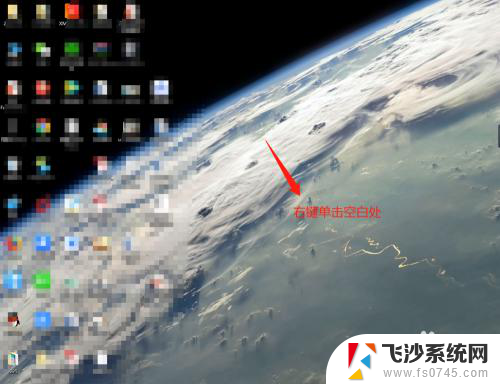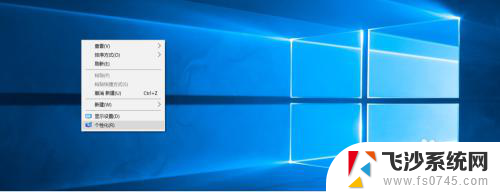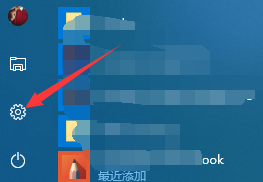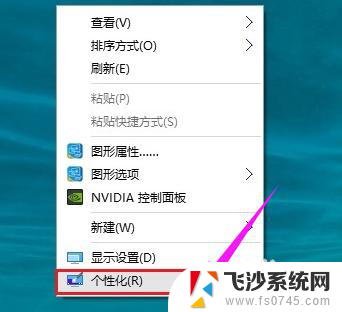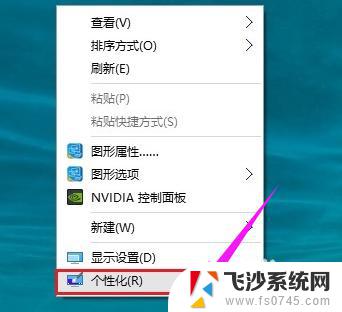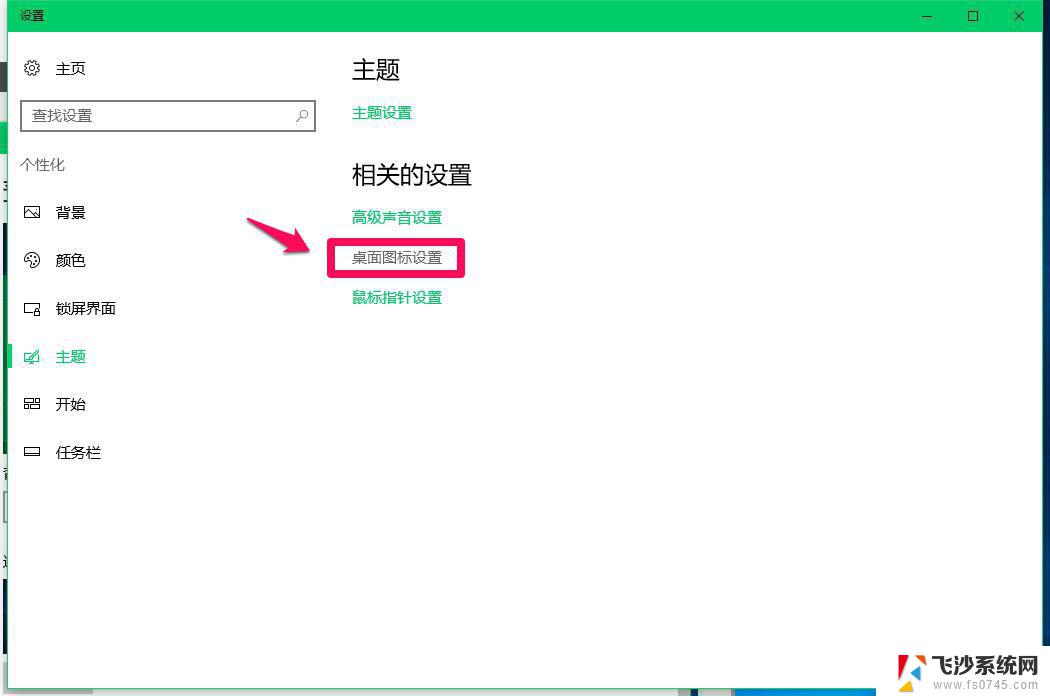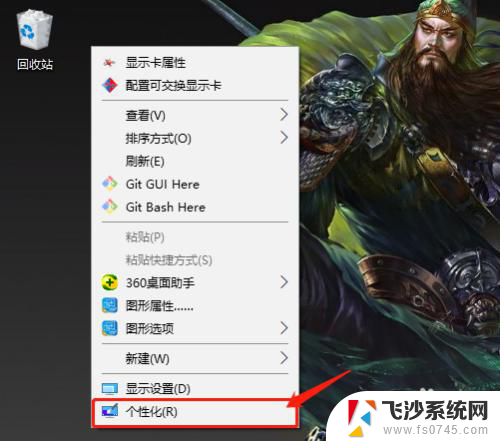电脑屏幕我的电脑不见了怎么办 Win10系统桌面找不到我的电脑怎么办
更新时间:2024-08-13 10:09:21作者:xtliu
许多Win10系统用户反映他们的电脑屏幕上不见了我的电脑图标,让他们感到困惑和焦虑,当我们需要快速访问文件或者查看硬盘空间时,这个图标的消失给我们带来了不便。当你的电脑屏幕上找不到我的电脑图标时,应该如何解决这个问题呢?接下来我们将提供一些解决方法,帮助你恢复桌面上的我的电脑图标。
方法如下:
1.打开电脑,右键单击桌面“空白处”。
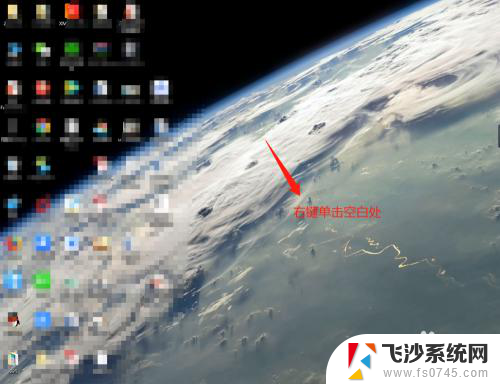
2.在弹出窗口中,找到“个性化”选项并单击它。
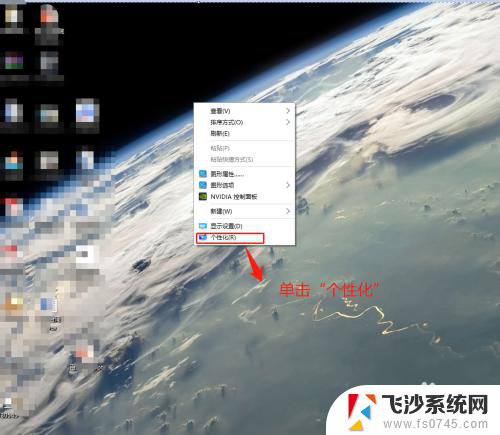
3.在“设置”窗口中,找到“主题”选项并点击它。
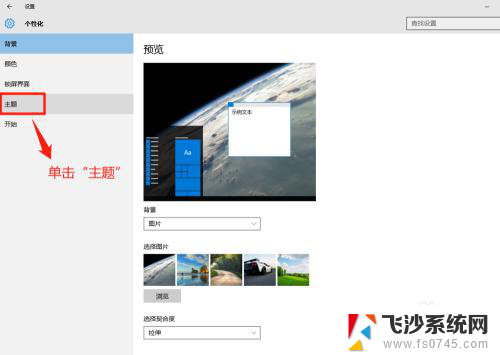
4.在“主题”窗口中,找到“桌面图标设置”选项并点击它。
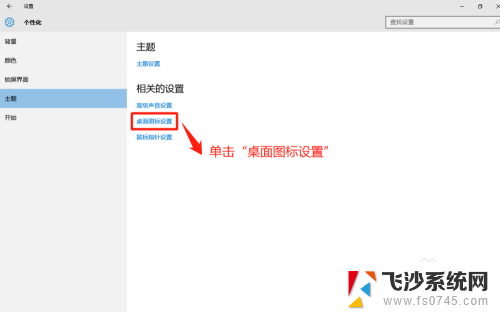
5.在“桌面图标”窗口中,单击选中“计算机”并单击“确定”按钮。
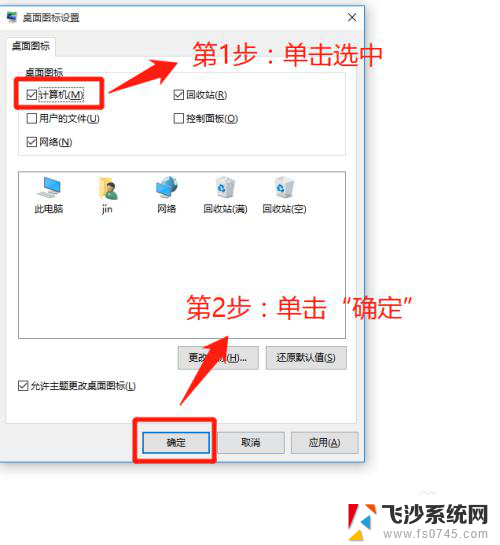
6.Win10系统设置显示“我的电脑”成功,查看设置效果。
小提示:设置完成后,可能显示“此电脑”。根据需要修改命名就可以。
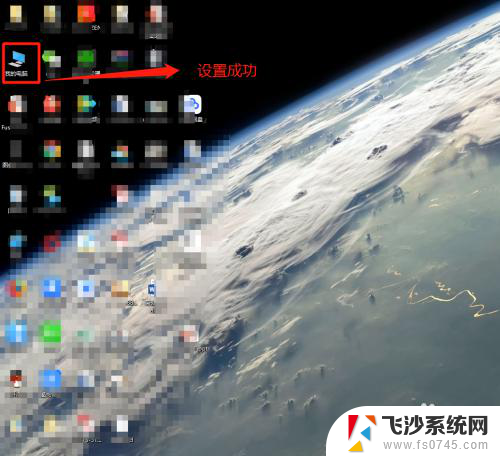
以上就是电脑屏幕我的电脑不见了怎么办的全部内容,如果您遇到这种情况,可以按照以上方法来解决,希望能够帮助到大家。